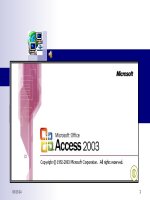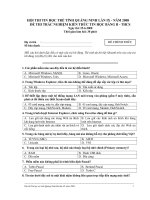B Tin Học (Access''2003 Form)
Bạn đang xem bản rút gọn của tài liệu. Xem và tải ngay bản đầy đủ của tài liệu tại đây (1.7 MB, 65 trang )
GIAO DIỆN FORM VIEW
GIAO DIỆN FORM VIEW
GIAO DIỆN FORM DESIGN
GIAO DIỆN FORM DESIGN
FORM (BIỂU MẪU)
FORM (BIỂU MẪU)
•
Biểu mẫu là một công cụ hỗ trợ đắc lực
của MS Access để trình bày và mô tả
thông tin trong CSDL quan hệ theo ý
muốn.
•
Thông tin trong biểu mẫu thường được
xây dựng dựa trên một số tài nguyên
CSDL sẵn có như bảng (Table),Truy
vấn (Query) (Bound), nhưng cũng có
khi là các thông tin cô lập (Unbound).
1. Bound:
Là loại điều khiển mà dữ liệu nguồn phải được
lấy từ một trường (Field) của Table/Query.Dùng
để xem, sửa, xoá, thêm dữ liệu của một trường
nào đó, thao tác trực tiếp trên Database.
(TextBox, ListBox, ComboBox, Bound Object,
SubForm…).
2. UnBound:
Là loại điều khiển mà dữ liệu nguồn không bắt
buộc phải được lấy từ một trường (Field) của
Table/Query. (Line, Rectangle, Label, Unbound
TextBox..).
3. Calculate
Là loại điều khiển mà dữ liệu của nó là một biểu
thức tính toán (Calculater Field), tham chiếu tới
các Field từ Table/Query hoặc tên các điều khiển
khác. (sử dụng toán tử số học, hàm luận lý…)
PHÂN LOẠI
PHÂN LOẠI
•
Thông tin trong biểu mẫu là các
đối tượng được gọi là điều khiển
(Control). Điều khiển thường có 2
phần:
1. Nhản (Label)
2. Dữ liệu nguồn (Data) gồm:
(TextBox, ComboBox, OptionBox,
OptionGroup, Sub Form, ListBox,
CheckBox…)
THÀNH PHẦN CƠ BẢN
THÀNH PHẦN CƠ BẢN
Các chế độ hiển thị
1. Design View
2. Form View
3. Datasheet View
4. Pivot Table View
5. Pivot Chart View
1. Thiết kế
2. Xem, nhập dữ liệu
3. Xem dạng bảng tính
4. Thống kê tổng hợp
5. Đồ thị
CÔNG CỤ FORM DESIGN
CÔNG CỤ FORM DESIGN
Thay đổi chế độ hiển thị
View / Design
Lưu form In form
On/Off
Toolbar
Hộp Field
List
Properties Tạo đối tượng mới
Copy Paste
CÔNG CỤ TOOLBOX
CÔNG CỤ TOOLBOX
Control
Wizard
Option
Group
Text
Box
Label Toggle
button
Command
button
Option
button
List
box
Chọn đối
tượng
Check
box
Combo
box
Page
break
Tab
Control
Sub form/sub
report
Line Rectangle
THAO TÁC CƠ BẢN
THAO TÁC CƠ BẢN
Tạo Form
Tạo Form
1.
1.
Dbl click vào lệnh Create form in design
Dbl click vào lệnh Create form in design
view
view
2.
2.
R_Click vào Tab Indicator chọn Properties
R_Click vào Tab Indicator chọn Properties
(mở thuộc tính form)
(mở thuộc tính form)
•
Chọn thẻ Data
Chọn thẻ Data
•
Nhấn ▼ chọn query Q01
Nhấn ▼ chọn query Q01
•
Dbl click vào tiêu đề của Field List (chọn
Dbl click vào tiêu đề của Field List (chọn
tất cả các trường)
tất cả các trường)
•
Dùng chuột drag xuống vùng Detail.
Dùng chuột drag xuống vùng Detail.
•
Định dạng các đối tượng
Định dạng các đối tượng
•
Nhấn Ctrl+S (Lưu form).
Nhấn Ctrl+S (Lưu form).
CHẾ ĐỘ DESIGN / VIEW
CHẾ ĐỘ DESIGN / VIEW
R_Click chọn Properties
THAO TÁC CƠ BẢN
THAO TÁC CƠ BẢN
1. Lựa chọn, di chuyển hay định dạng các điều
khiển.
•
Lựa chọn: Click mouse, Drag mouse,
Click+Shift+Click.
•
Di chuyển: Drag mouse, Ctrl+phím mũi tên..
•
Định dạng: chọn đối tượng dùng 1 trong 2
thao tác:
a) Right click trên đối tượng \ chọn Properties.
b) Chọn đối tượng nhấp công cụ Properties.
2. Sao chép, xóa các điều khiển.
•
Sao chép : Ctrl+C , Dán : Ctrl+V
•
Phục hồi : Ctrl+Z
•
Xóa : Chọn đối tượng nhấn Delete.
CÔNG CỤ FORM DESIGN
CÔNG CỤ FORM DESIGN
Chuyển đổi
View / Design
Lưu trữ
(Save)
File
Search
In ấn
Preview
On/Off
Toolbox
Insert
Hyperlink
Auto
Format
Code Properties Build Inser
Object
THAO TÁC CƠ BẢN
THAO TÁC CƠ BẢN
3. Sắp xếp hàng \ cột , định khoảng cách giửa
các điều khiển.(chọn từ 2 điều khiển trở
lên)
•
Canh biên theo hàng: Format\ Align\ Top
hoặc Bottom.
•
Canh biên theo cột: Format\ Align\ Left hoặc
Right.
•
Định khoảng cách theo chiều ngang: Format\
Horizontal Spacing\ Increase (tăng) hoặc
Decrease (giảm).
•
Định khoảng cách theo chiều đứng: Format\
Vertical Spacing\ Increase (tăng) hoặc
Decrease (giảm).
THAO TÁC CƠ BẢN
THAO TÁC CƠ BẢN
4. Điều chỉnh kích thước cho các điều khiển
Chọn các điều khiển, để:
•
Định chiều cao/thấp : Format\ Size\ To Tallest
(cao) hoặc To Shortest (thấp).
•
Định chiều dài/ngắn : Format\ Size\ To Widest
(dài) hoặc To Narrowest (ngắn).
•
Định màu : Chọn công cụ Fill Color.
•
Màu đường kẽ khung: Line Color.
•
Màu chữ : Font Color.
Nên sử dụng thao tác sao chép để được các
điều khiển có cùng đặc tính định dạng.
FORM PROPERTIES
FORM PROPERTIES
•
FORMAT: Định
dạng.
•
DATA: Nguồn số
liệu.
•
EVENT: Lệnh tự
động trên form.
•
ORTHER: Lệnh
liên quan khác.
•
ALL: Liệt kê tất cả
thuộc tính của đối
tượng được chọn.
CÁC THUỘC TÍNH THƯỜNG DÙNG
CÁC THUỘC TÍNH THƯỜNG DÙNG
1.
1.
Thẻ Format
Thẻ Format
•
Caption : Nhản trên Title bar của form hoặc
subform dạng diễn giải, nhản cho
Command button, Toggle button, Label.
Thuộc tính nầy chỉ có khi ta chọn các đối
tượng trên.
2.
2.
Thẻ Data
Thẻ Data
•
Record Source, Control Souce hay Source
Object: nhắp ▼ (select) để chọn nguồn dữ
liệu cho đối tượng lấy từ Table, Query đã
tạo. Nhắp … (build) để thiết lập câu lệnh
SQL hoặc biểu thức tính toán.
CÁC THUỘC TÍNH THƯỜNG DÙNG
CÁC THUỘC TÍNH THƯỜNG DÙNG
3.
3.
Thẻ Other
Thẻ Other
•
Name: Tên đối tượng, mặc định giống với
tên trường dữ liệu trong Table/Query. Khi
tạo thêm đối tượng hoặc sao chép, ta phải
gán tên cho đối tượng theo qui ước.
Không được trùng tên.
Không dấu tiếng Việt
Có thể thêm ký tự X sau tên để phân biệt
đối tượng trên form và field trong Table.
VD: MAHANG thành MAHANGX
Hoặc MANV thành MANV1
CÁC THUỘC TÍNH THƯỜNG DÙNG
CÁC THUỘC TÍNH THƯỜNG DÙNG
4.
4.
Thẻ EVENT (Thiết lập Macro, nhắp
Thẻ EVENT (Thiết lập Macro, nhắp …)
Đối tượng là TextBox
•
After Update: Sau khi nhập liệu.
•
On Got Focus: Khi focus vào đối tượng.
•
On Lost Focus: Khi focus rời đối tượng.
Đối tượng là ComboBox, ListBox
•
On Change: Khi thay đổi chọn lựa
Đối tượng là Command Button, Option Group
•
On Click: Khi nhấn chuột
•
On Dbl Click: Khi nhấn kép chuột.
TẠO FORM VỚI WIZARD
TẠO FORM VỚI WIZARD
1. Dbl click vào Create
form by using wizard
2. Chọn dữ liệu nguồn từ
Table/Query \OK
> : Chọn từng field
>> : Chọn tất cả
< : Bỏ chọn từng field
<< : Bỏ chọn tất cả
Cancel: hủy bỏ thao tác
Back: trở lại
Next: đi tiếp
Finish: kết thúc.
Step 1
Chọn tất cả các trường của T03
HANGHOA (>>) / NEXT
TẠO FORM VỚI WIZARD
TẠO FORM VỚI WIZARD
3. Chọn kiểu bố trí đối
tượng
•
Columnar (cột)
•
Tabular (bảng)
•
Datasheet (bảng
tính)
•
Justify ( dàn đều)
•
Pivot Table (tổng
hợp số liệu)
•
PivotChart (đồ thị)
Step 2
Chọn kiểu Columnar / Next
TẠO FORM VỚI WIZARD
TẠO FORM VỚI WIZARD
4. Chọn kiểu dáng
•
Các kiểu dáng định
sẵn, nên chọn kiểu
đơn giản để form
load nhanh.
Step 3
Chọn kiểu Standard \ Next
TẠO FORM VỚI WIZARD
TẠO FORM VỚI WIZARD
5. Nhập tên form.
Open the form to
view or enter
information.
Mở form dạng xem
(View) hoặc nhập
liệu vào form
Modify the form’s
design.
Mở form dạng thiết kế.
Step 4
Chọn Modify the form’s design \
Finish
THIẾT KẾ FORM (DESIGN)
THIẾT KẾ FORM (DESIGN)
Design
View
TẠO FORM NGUỒN TỪ QUERY
TẠO FORM NGUỒN TỪ QUERY
1. Chọn nút lệnh New
•
Chọn Form Wizard
•
Trong Choose the
table or query where
the object’s data
come from :
•
Click ▼ chọn Q02
•
Chọn OK
Step 1
Chọn theo gợi ý